Om du använder en Virgin Media Router och vill anpassa några av dess inställningar måste du verkligen känna till Jungfru Media Router -inloggningsstegen. När du lär dig hur du får åtkomst till dina routerinställningar är det ganska enkelt att ändra Wi-Fi-lösenordet, att ställa in ett nytt nätverksnamn eller ett separat gästnätverk för dina vänner och besökare.
Virgin Media använder Super Hub 1, 2 eller 2AC eller Hub 3 eller Hub 4 men oavsett vilken du använder inloggningsprocessen är i stort sett densamma.
Så låt oss se hur du loggar in på dina routerinställningar.
Hur man loggar in på Virgin Media Router - En detaljerad guide
Du behöver inte vara ett geni för att komma åt routerinställningarna. Följ bara anvisningarna som anges i den här artikeln så kommer du att komma åt routern Admin -instrumentpanelen på några minuter.
Innan du loggar in, kontrollera dessa två saker
För att lyckas finns det två saker du behöver göra:
1. Anslut till nätverket antingen med den trådlösa anslutningen eller nätverkskabeln. Naturligtvis kommer enheten du använder för att ansluta att antingen ett eller annat sätt att ansluta, men detta är något som måste göras. Om enheten inte är ansluten kan du inte logga in på routerinställningarna.
2. Få inloggningsinformationen i Virgin Media Router - Standard IP -adress och lösenord. Alla routrar kommer med dessa standardinloggningsuppgifter som ställts in på fabriken. Du kan hitta dem i användarhandboken eller tryckta på en etikett som vanligtvis placeras på baksidan eller botten av routern.
Vilka är standardinloggningsinformationen för Virgin Media Router?
Standard Virgin Media Router Loggay IP -adress är https://192.168.0.1 (det finns inget behov av att skriva https: // eftersom alla webbläsare idag lägger till den automatiskt). Observera att om modemläget är aktiverat i routerinställningarna kan inloggnings -IP vara 192.168.100.1
Standardlösenordet skrivs ut på etiketten som inställningslösenord och det genereras vanligtvis slumpmässigt. I vissa fall skulle standardlösenordet vara Changeme så prova det först om du inte har klistermärket på routern.
Nu när du har allt klart kan vi fortsätta med inloggningsstegen.
Steg 1 - Öppna en webbläsare på din enhet
Någon av webbläsarna som är installerade på enheten du använder för att komma åt Virgin Media Router -inställningarna kan användas för detta. Observera att vi inte besöker en live -webbplats så det spelar ingen roll om vår internetanslutning fungerar eller inte. Starta bara webbläsaren och flytta till nästa steg.
Steg 2 - Ange Virgin Media Router Inlogging IP -adress i URL -fältet
Vi har redan sagt att Virgin Media Standard IP är 192.168.0.1. Ange den här IP i webbläsarens URL -fält och tryck på ENTER -knappen på tangentbordet eller lämplig knapp på skärmen Smartphone eller surfplattor.
Om IP är korrekt öppnar ett nytt fönster. Om ingenting händer eller om du får ett felmeddelande, kontrollera om IP vi har tillhandahållit är korrekt . Kanske du, din internetleverantör eller någon annan har ändrat det tidigare.
VIKTIGT: Om du har aktiverat modemläge i inställningarna innan inloggnings -IP kan vara 192.168.100.1 så prova den om 192.168.0.1 inte utlöser inloggningssidan.
Steg 3 - Ange användarnamn och lösenord när du blir frågad
När det nya fönstret öppnas, om du loggar in för första gången eller om du inte har ändrat det, måste du ange standard Virgin Media -lösenord.
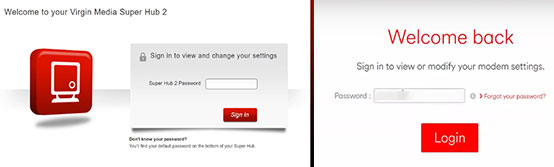
Observera att lösenordet är skiftlägeskänsligt så var försiktig när du skriver det. Om standard -Virgin Media Router -inloggningslösenordet har ändrats tidigare, måste du logga in med den anpassade istället. Standardinställningslösenordet kan användas igen om du glömmer de anpassade inloggningsuppgifterna efter att du återställt Virgin Media Router till fabriksinställningar .
Steg 4 - Klicka på Nästa, logga in eller logga in
Beroende på navet du använder bör du nu klicka på nästa, logga in eller logga in knappen. Efter det kan du enkelt ändra routerinställningarna.
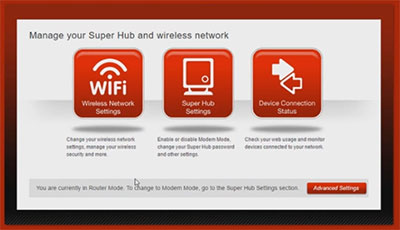
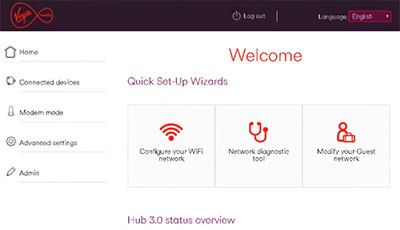
Rekommenderad läsning: Virgin Media Router Flashing Green (felsökning)
Snabba säkerhetstips
En av de första sakerna vi rekommenderar att du ändrar i inställningarna är routeradministratörslösenordet . Anledningen till detta är att alla som är anslutna till ditt hemnätverk kan komma åt routerinställningarna utan ditt tillstånd om han eller hon känner till detta lösenord. Och för att hitta det tar det bara att titta på klistermärket på routern.
Av den anledningen, när du loggar in på ditt nav 3 eller 4, klickar du på administratören i den vänstra menyn och sedan på ändringslösenord . Där kan du ändra routeradministratörslösenordet. Glöm inte att spara ändringarna och viktigast av allt, lagra det nya lösenordet någonstans säkert. Om du glömmer det måste du återställa routern till fabriksinställningarna.
Ett annat snabbt säkerhetstips är att inaktivera WPS på din router . Den här knappen gör det möjligt för vem som helst att ansluta till ditt nätverk med en enkel tryck på en knapp utan ditt tillstånd.
Att ändra nätverksnamn och trådlöst lösenord är något vi normalt bör göra när vi ställer in routern. Det rekommenderas också att ändra WiFi -lösenord då och då och alltid ställa in ett starkt och unikt lösenord.
Vi hoppas att du har lyckats gå igenom Jungfru media routerinloggningsstegen utan problem och vi rekommenderar starkt att du tillämpar de säkerhetstips som föreslås i hans artikel. Nu kan du njuta av ditt trådlösa hemnätverk.
